- VMware
- VMware vCenter Server (VCSA), VMware vSphere
- 15 mai 2024 à 09:50
-

Sur les serveurs et les cartes mères haut de gamme destinés aux particuliers, il est possible d'ajouter des disques physiques (disques durs ou SSDs) à chaud (sans éteindre ou redémarrer le serveur ou l'ordinateur).
Néanmoins, vous verrez que VMware vCenter Server (VCSA) ne les détectera pas automatiquement.
Dans ce tutoriel, vous verrez comment forcer la détection de ces nouveaux disques physiques.
1. Ajouter un disque physique
Pour ce tutoriel, nous avons ajouté un nouveau disque SCSI de 500 Go à chaud dans notre serveur "esxi1".
Néanmoins, si vous sélectionnez votre hôte VMware ESXi et que vous allez dans "Configurer -> Stockage -> Périphériques de stockage", vous verrez que celui-ci n'apparait pas.
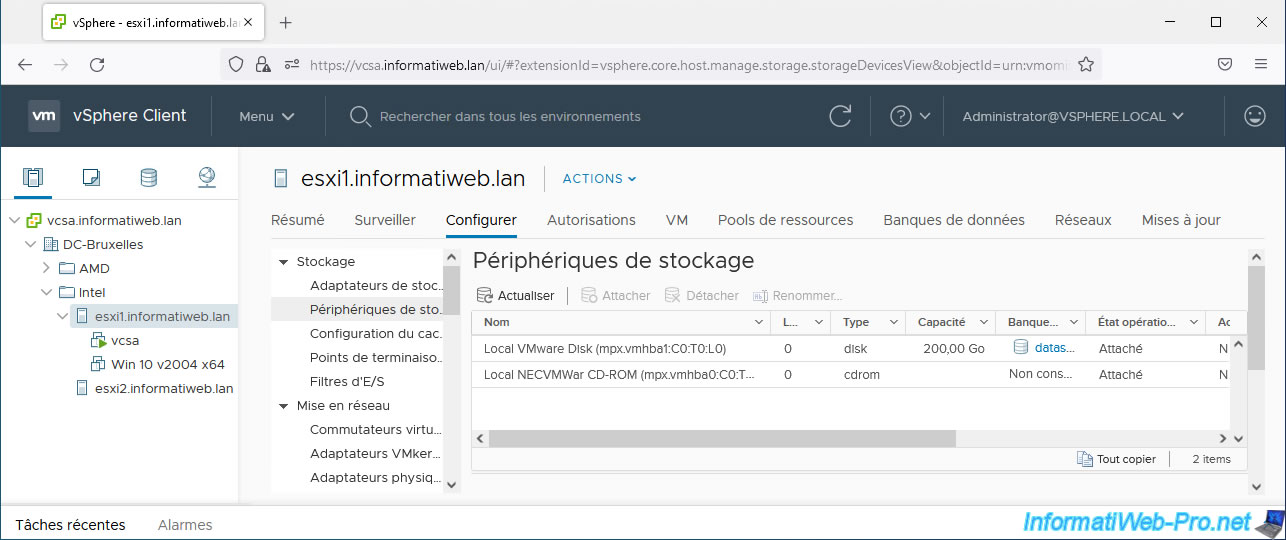
Pour que ce nouveau disque physique soit détecté par votre hôte VMware ESXi et qu'il apparaisse également dans le VMware vSphere Client, vous devez allez dans "Configurer -> Stockage -> Adaptateurs de stockage" et cliquer sur : Réanalyser le stockage.
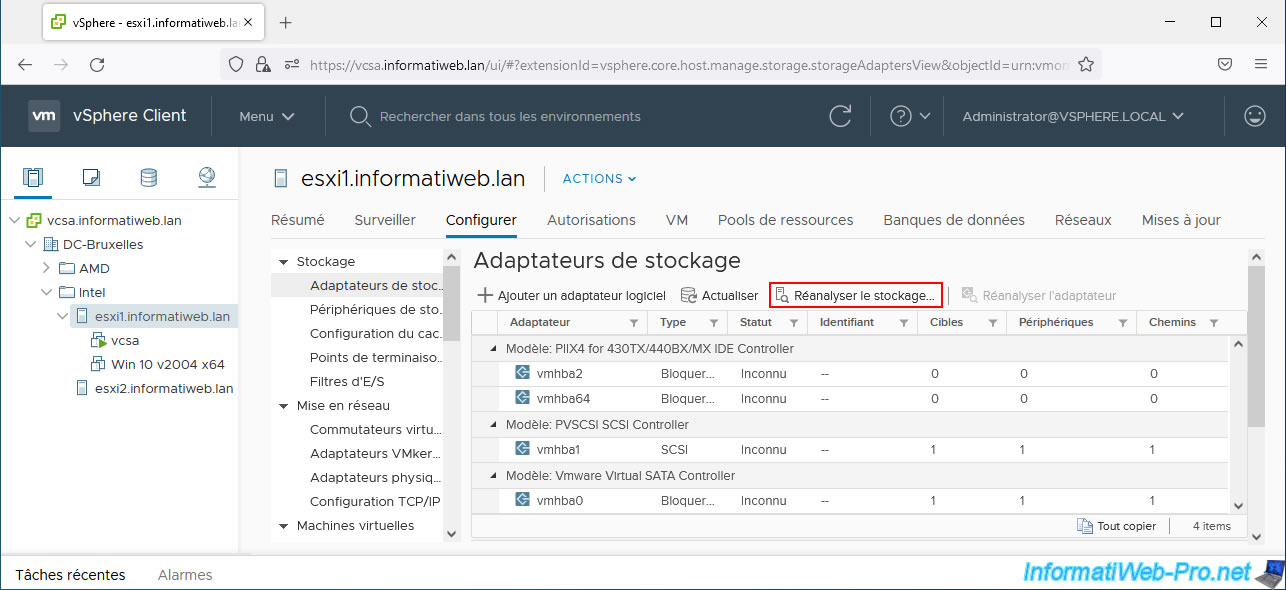
Laissez les 2 cases cochées et cliquez sur OK.

Comme prévu, le nombre de périphériques sur le contrôleur "PVSCSI SCSI Controller" de notre serveur a augmenté de 1.
Sélectionnez le contrôleur de stockage où est connecté votre nouveau disque physique et allez dans l'onglet "Périphériques" en bas de la liste des adaptateurs de stockage.
Comme prévu, votre nouveau disque physique apparait. Dans notre cas, il s'agit du disque physique de 500 Go.
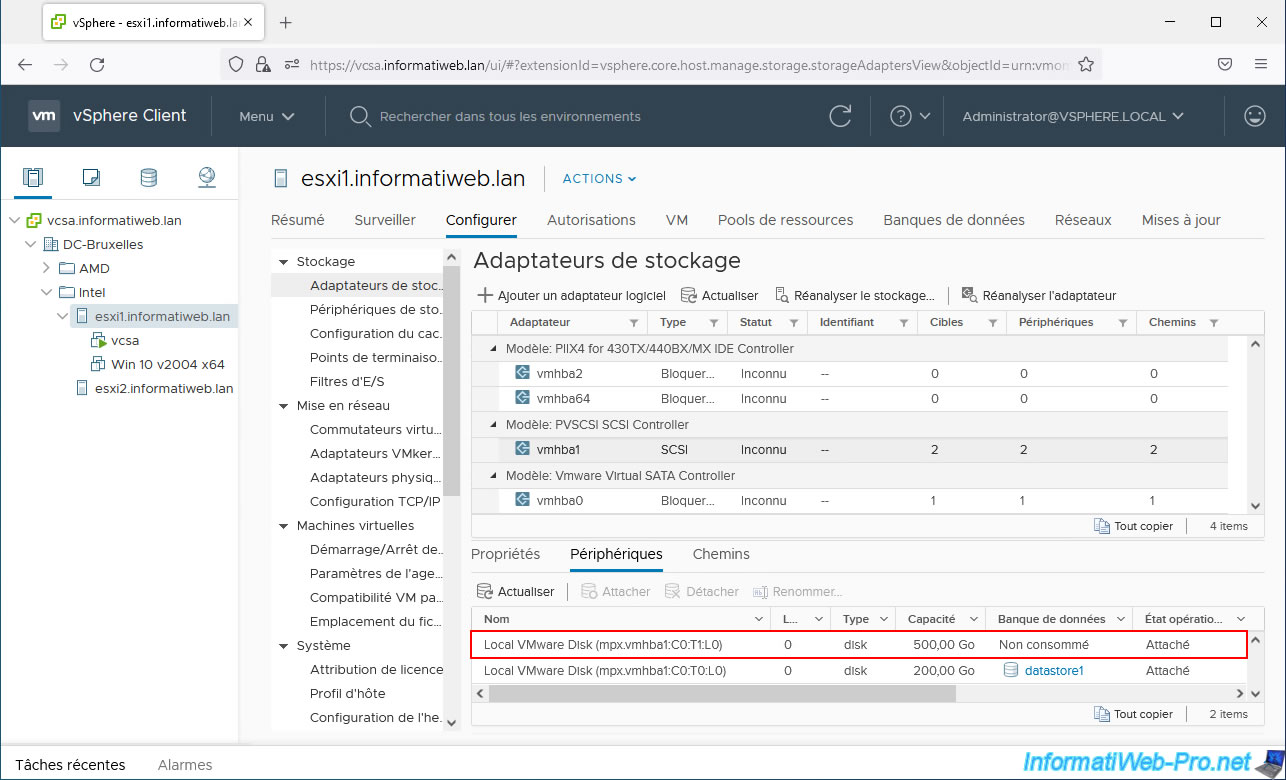
2. Créer une banque de données sur ce disque physique
Maintenant que votre nouveau disque physique a été détecté, vous pouvez créer une nouvelle banque de données sur celui-ci pour y stocker des données (machines virtuelles, images ISO, modèles de VMs, ...).
Pour cela, sélectionnez l'hôte VMware ESXi concerné par ce disque physique local et cliquez sur : Actions -> Stockage -> Nouvelle banque de données.
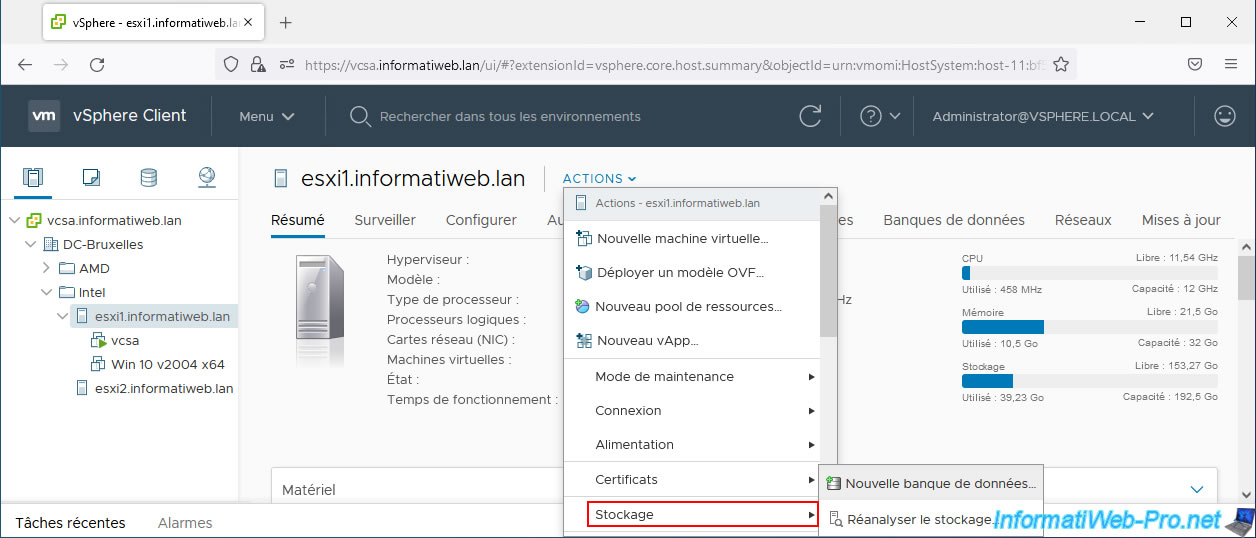
Dans l'assistant "Nouvelle banque de données" qui apparait, sélectionnez "VMFS" et cliquez sur Next.
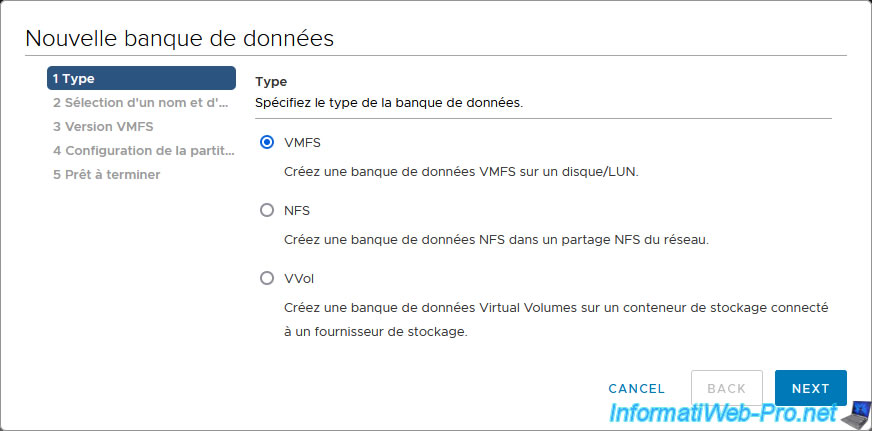
Indiquez un nom pour cette nouvelle banque de données, puis référez-vous à notre tutoriel "VMware vSphere 6.7 - Créer une banque de données" pour en savoir plus.
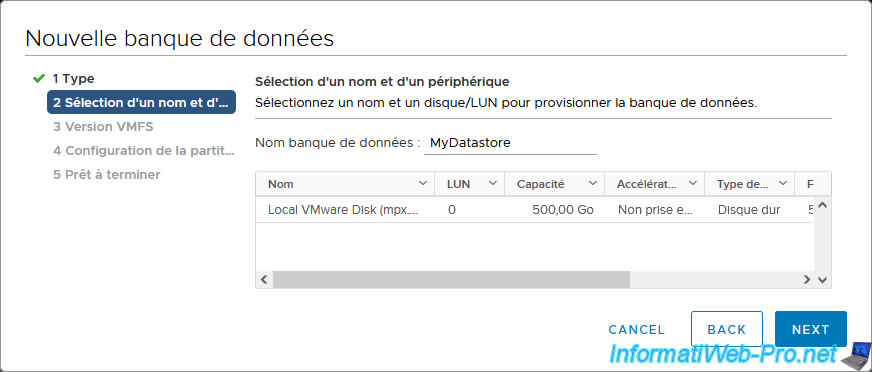
Partager ce tutoriel
A voir également
-

VMware 22/6/2022
VMware ESXi 6.7 - Sécuriser le serveur avec un certificat SSL
-

VMware 10/6/2022
VMware ESXi 6.7 - Virtualiser Windows 11
-

VMware 5/4/2024
VMware vSphere 6.7 - Désactiver le délai d'expiration du vSphere Client
-

VMware 24/4/2024
VMware vSphere 6.7 - Etendre une banque de données (sur un second disque dur)


Vous devez être connecté pour pouvoir poster un commentaire